Valora este artículo :
3/5 | 3 opinión
Este artículo le ha sido útil ?
Sí
No
Vous avez noté 0 étoile(s)
Sommaire
Procédure
Yoast SEOes uno de los plugins más popularesde Wordpress. Yoast incorpora una serie de funciones que te permiten controlar con precisión el SEO de tu sitio web. Comprueba la legibilidad de tus artículos y/o páginas y te da consejos sobre cómo optimizar el contenido de tu sitio web.
1. Conéctate a tu Dashboard de Wordpress, haz clic en"Extensión" y luego en"Añadir".
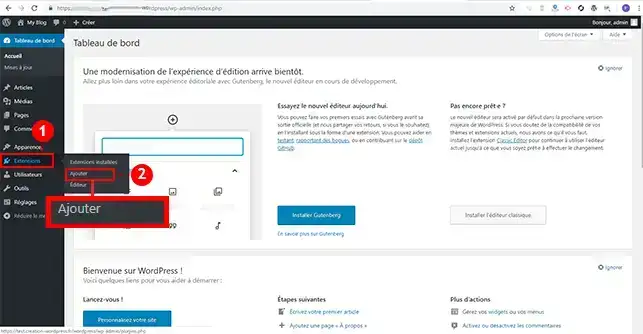
2. Busca la extensión Yoast SEO y haz clic en el botón"Instalar".
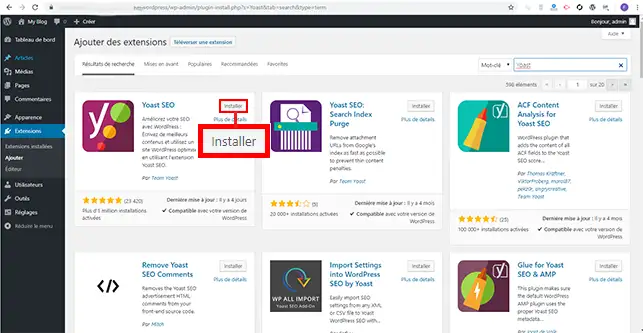
3. 3. Haga clic en el botón "Activar" que habrá sustituido al botón"Instalar".
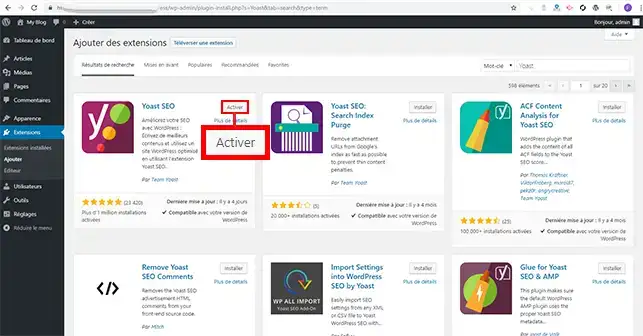
1. Después de instalar Yo ast SEO en tu Dashboard de Wordpress, haz clic en la pestaña SEO del menú de la derecha.
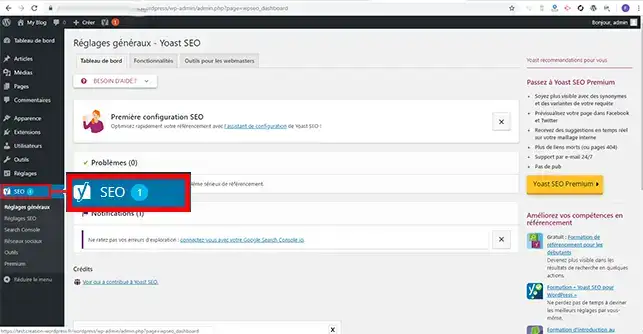
2. Si haces clic en el enlace"Asistente de configuración", Yoast SEO te ayudará a configurar los ajustes básicos.
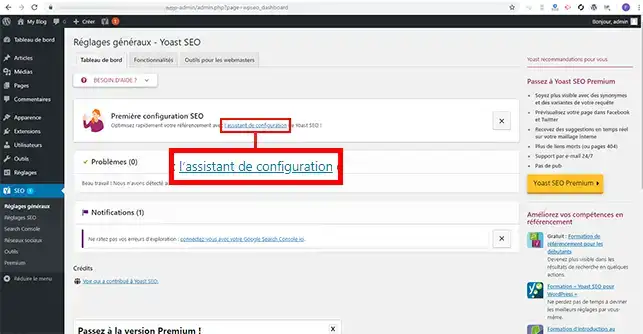
3. Comienza a configurar tu módulo haciendo clic en el botón"Configurar Yoast SEO".
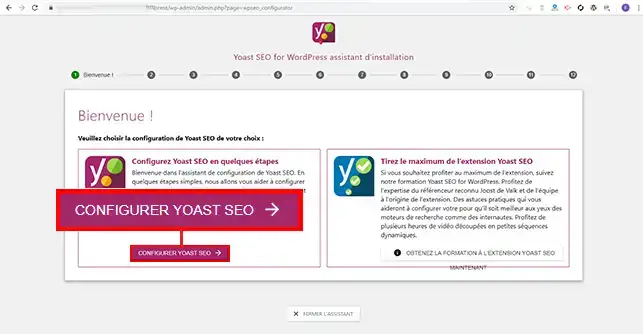
4. Puedes elegir entre dos opciones. Si su sitio ya está en línea y listo para ser indexado por los motores de búsqueda, elija la opción A. Si no, elige la opción B, que impedirá que tu sitio sea indexado. A continuación, haga clic en el botón"Siguiente".
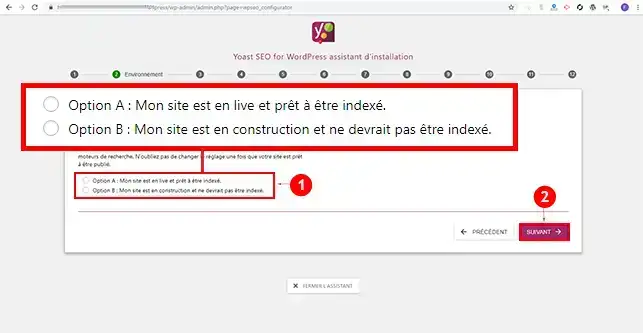
5. Elija el tipo de sitio web que ha puesto en línea. Puede elegir entre un blog, una tienda online o un canal de noticias, por ejemplo. Elija el tipo de sitio que mejor se adapte a sus necesidades. Una vez hecha tu elección, haz clic en el botón "Siguiente".
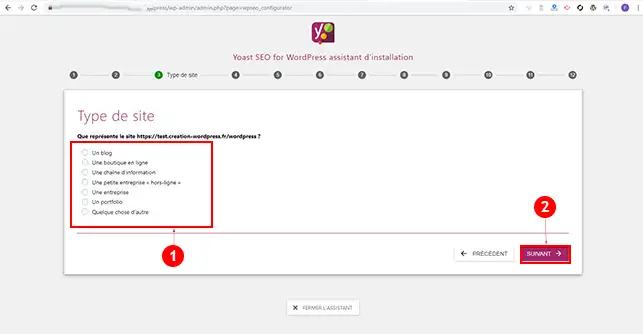
6. En este paso se definirá si usted es un particular o una empresa. Si elige"Empresa", se le pedirá que indique el nombre de su empresa y que proporcione un logotipo. Si es usted un particular, sólo se le pedirá su nombre y apellidos. Una vez rellenado esto, haga clic en el botón"Siguiente". Esta sección le permitirá proporcionar a Google información adicional.
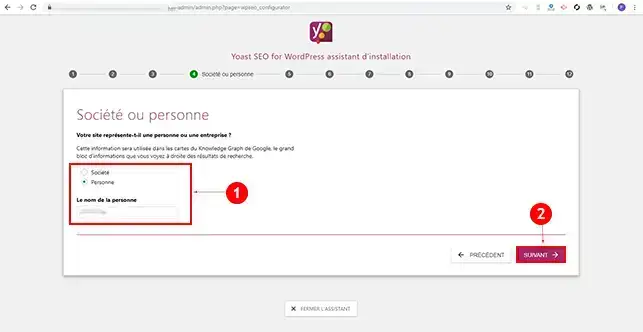
7. La sección"Perfiles sociales" le permite indicar sus diferentes páginas (Facebook, Twitter, por ejemplo). Haga clic en "Siguiente" para continuar.
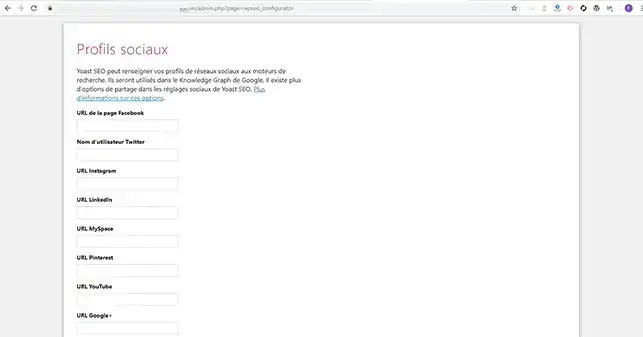
8. La sección "Visibilidad en motores de búsqueda " le permite elegir si desea o no que determinados tipos de contenido sean indexados por los motores de búsqueda. En la mayoría de los casos, es aconsejable dejar estos valores en sus valores por defecto. Haga clic en"Siguiente".
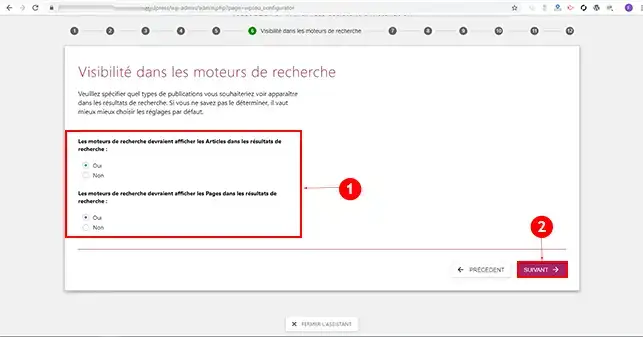
9. Si eres la única persona que escribe entradas de blog, lo mejor es marcar"No". Esto permitirá a Yoast SEO marcar automáticamente los archivos como Noindex para evitar publicaciones duplicadas. Haz clic en el botón"Siguiente".
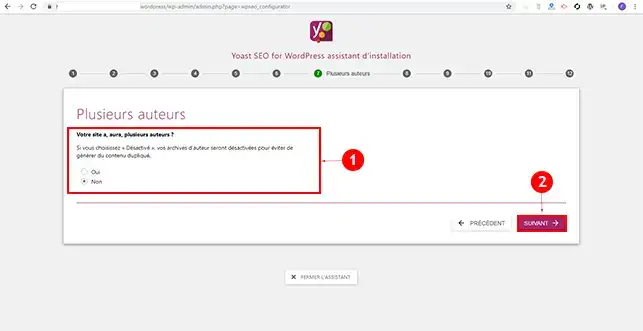
10. Google Search Console es una herramienta quemuestra información sobre el rendimiento de tu sitio web en la búsqueda orgánica de Google. Si ya utilizas Google Search Console, puede ser útil permitir que Yoast importe la información.
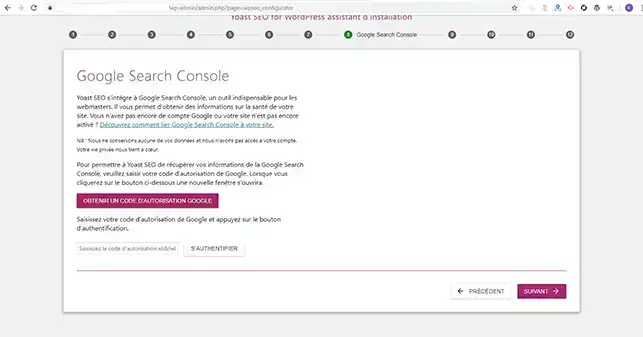
11. Como su título aparece en los resultados del motor de búsqueda, la configuración del título le permite separar el título de su sitio y el título de su página añadiendo un carácter. Defina el carácter que desee y haga clic en el botón"Siguiente".
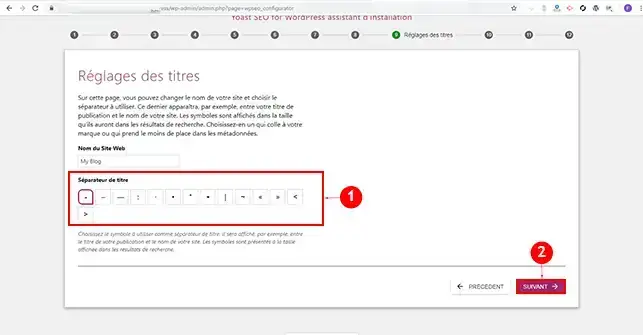
Yoast SEO analizará su contenido, comprobando la calidad SEO y la legibilidad. El módulo aparece bajo el editor de texto cuando añades un nuevo artículo y/o una nueva página.
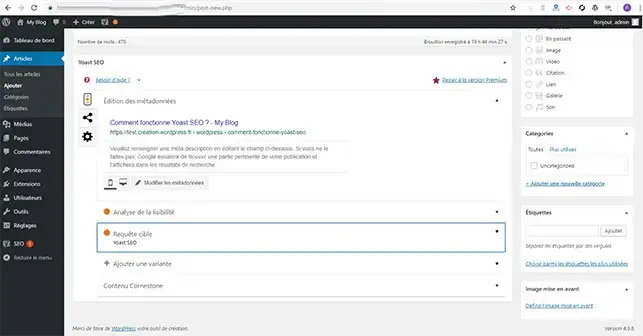
1. En la Zona deanálisis SEO de su artículo, introduzca una palabra clave para optimizar su contenido. El plugin te dirá lo que es bueno y lo que no en tu artículo o página.
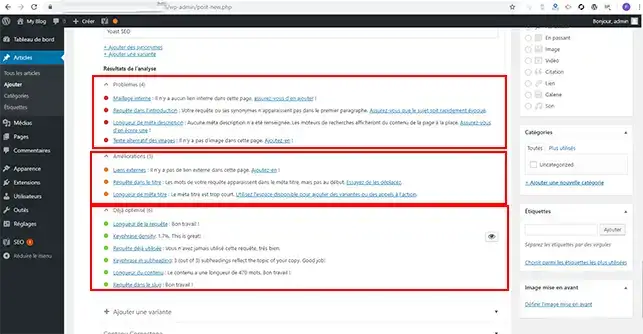
2. Después de este análisis inicial, puedes modificar la descripción y el título de tu artículo. Esta descripción aparecerá en los motores de búsqueda. Puedes modificarla haciendo clic en el botón"Modificar metadatos". Podrás ver una vista previa mientras modificas la información.
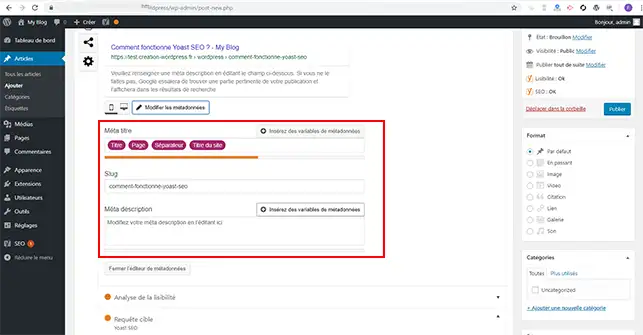
3. La pestaña"Legibilidad" se refiere principalmente a la optimización de su contenido para los motores de búsqueda. En esta pestaña, Yoast SEO intenta determinar el grado de legibilidad de tu contenido para los visitantes. Yoast SEO te sugerirá que realices cambios para mejorar la legibilidad.
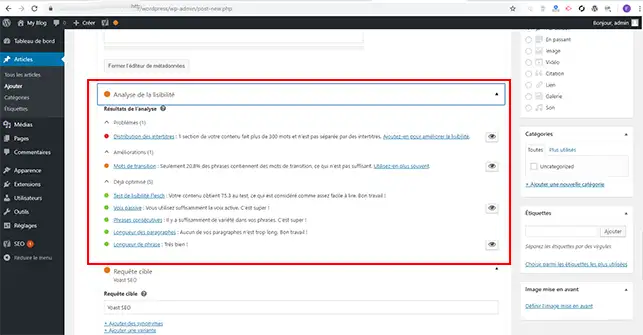
Ya puedes instalar el módulo Yo ast SEO y utilizarlo paraoptimizar el contenido de tu sitio Wordpress en tu alojamiento web LWS. Yoast SEO es uno de los mejores plugins para optimizar el contenido de tu web para los motores de búsqueda.
¡No dudes en compartir tus preguntas y comentarios!
Valora este artículo :
3/5 | 3 opinión
Este artículo le ha sido útil ?
Sí
No
4mn lectura
¿Cómo optimiza su sitio Wordpress?
1mn lectura
¿Cómo se utiliza Gutenberg en Wordpress?
2mn lectura
Cómo desactivo el editor Gutenberg en Wordpress?
2mn lectura
¿Cómo puedo recuperar archivos multimedia de mi FTP en WordPress?